Instructions de suppression de l'extension de navigateur de type adware, Video Finder.
Logiciel de publicitéÉgalement connu sous le nom de: Publicités par Video Finder
Obtenez une analyse gratuite et vérifiez si votre ordinateur est infecté.
SUPPRIMEZ-LES MAINTENANTPour utiliser le produit complet, vous devez acheter une licence pour Combo Cleaner. 7 jours d’essai limité gratuit disponible. Combo Cleaner est détenu et exploité par RCS LT, la société mère de PCRisk.
Quel type d'extension est "Video Finder" ?
En enquêtant sur des sites non fiables, notre équipe de recherche a découvert l'extension de navigateur Video Finder. Ce logiciel prétend permettre aux utilisateurs de télécharger les vidéos et les images présentées sur n'importe quel site Web. Cependant, notre inspection de cette extension a révélé qu'il s'agit d'un publiciel. En d'autres termes, Video Finder lance des campagnes publicitaires intrusives et collecte des données privées.

Présentation du publiciel Video Finder
Publiciel signifie logiciel financé par la publicité. Il fonctionne en exécutant des campagnes publicitaires intrusives, c'est-à-dire en affichant des publicités sur les sites visités et/ou d'autres interfaces. Ces publicités font généralement la promotion d'escroqueries, d'applications frauduleuses/nuisibles et même de maliciels. De plus, certaines publicités intrusives peuvent télécharger/installer furtivement des logiciels lorsqu'on clique dessus.
Dans de rares cas, les publicités diffusées par des publiciels approuvent un contenu légitime. Cette promotion est entreprise par des escrocs qui abusent des programmes d'affiliation du produit authentique afin d'obtenir des commissions illégitimes.
Les logiciels financés par la publicité peuvent ne pas afficher de publicités si certaines conditions ne conviennent pas (par exemple, navigateur/système incompatible ou géolocalisation de l'utilisateur, sites Web spécifiques non visités, etc.). Même si l'extension Video Finder ne diffuse pas de campagnes publicitaires, sa présence sur un système met en danger la sécurité de l'appareil et de l'utilisateur.
Cette extension de navigateur malveillante collecte également des informations relatives à la navigation. Les données ciblées peuvent inclure les URL visitées, les pages Web consultées, les requêtes recherchées, les noms d'utilisateur/mots de passe, les détails personnellement identifiables, les numéros de carte de crédit, etc. Ces informations sensibles peuvent être monétisées via la vente à des tiers ou utilisées à des fins lucratives.
En résumé, la présence de logiciels tels que Video Finder sur les appareils peut entraîner des infections du système, de graves problèmes de confidentialité, des pertes financières et même des vols d'identité.
| Nom | Publicités par Video Finder |
| Type de menace | Publiciels, publicités indésirables, virus pop-up |
| Extension(s) de navigateur | Recherche vidéo |
| Fonctionnalité supposée | Outil pour télécharger des vidéos et des images à partir de n'importe quel site Web. |
| Les symptômes | Des publicités ne provenant pas des sites sur lesquels vous naviguez. Annonces pop-up intrusives. Diminution de la vitesse de navigation sur Internet. |
| Méthodes de distribution | Annonces pop-up trompeuses, installateurs de logiciels gratuits (bundling), faux installateurs de Flash Player. |
| Dégâts | Diminution des performances de l'ordinateur, suivi du navigateur - problèmes de confidentialité, éventuelles infections de maliciels supplémentaires. |
|
Suppression des maliciels (Windows) |
Pour éliminer d'éventuelles infections par des maliciels, analysez votre ordinateur avec un logiciel antivirus légitime. Nos chercheurs en sécurité recommandent d'utiliser Combo Cleaner. Téléchargez Combo CleanerUn scanner gratuit vérifie si votre ordinateur est infecté. Pour utiliser le produit complet, vous devez acheter une licence pour Combo Cleaner. 7 jours d’essai limité gratuit disponible. Combo Cleaner est détenu et exploité par RCS LT, la société mère de PCRisk. |
Exemples de publiciels
Simple AdBlock, Sites utilisation, Stop AdBlocker, Image Downloader - ne sont que quelques exemples de publiciels que nous avons analysés récemment.
Les logiciels financés par la publicité ont tendance à attirer les utilisateurs vers le téléchargement/l'installation et/ou l'achat avec des promesses de diverses fonctionnalités "pratiques". Cependant, ces fonctions sont rarement opérationnelles. Même si le logiciel fonctionne comme annoncé, cela ne prouve pas sa légitimité ou sa sécurité.
Comment Video Finder s'est-il installé sur mon ordinateur ?
Nous avons acquis Video Finder à partir de sa page Web promotionnelle "officielle". De plus, nous avons trouvé plusieurs pages trompeuses approuvant cette extension de navigateur. La plupart des utilisateurs accèdent à ces sites par le biais de redirections causées par des URL mal saisies, des pages Web utilisant des réseaux publicitaires malveillants, des notifications de navigateur de spam, des publicités intrusives ou des publiciels installés (avec des capacités d'ouverture forcée du navigateur).
Les logiciels financés par la publicité peuvent également être regroupés avec (accompagnés) de programmes réguliers. Téléchargement à partir de sources douteuses (par exemple, sites Web gratuits et tiers, réseaux de partage Peer-to-Peer, etc.) et processus d'installation précipités (par exemple, utilisation de paramètres "Rapide/Facile", etc.) - augmentent le risque d'autoriser involontairement contenu groupé dans l'appareil.
Les publicités intrusives font également proliférer les publiciels. Une fois qu'on clique dessus, certaines de ces publicités peuvent exécuter des scripts pour effectuer des téléchargements/installations sans le consentement de l'utilisateur.
Comment éviter l'installation de publiciels ?
Nous vous recommandons fortement de rechercher des logiciels et de les télécharger uniquement à partir de sources officielles/fiables. Il est essentiel d'aborder l'installation avec prudence, par exemple en lisant les termes, en étudiant les options disponibles, en utilisant les paramètres "Personnalisé/Avancé" et en désactivant les applications supplémentaires, les extensions, etc.
Nous vous conseillons également d'être prudent lors de la navigation, car les contenus frauduleux et malveillants semblent généralement légitimes. Par exemple, les publicités intrusives peuvent sembler inoffensives, mais elles redirigent vers des sites Web peu fiables/douteux (par exemple, jeux d'argent, pornographie, rencontres entre adultes, etc.).
Si vous rencontrez de telles publicités et/ou redirections, inspectez le système et supprimez immédiatement toutes les applications suspectes et les extensions/plug-ins de navigateur. Si votre ordinateur est déjà infecté par Video Finder, nous vous recommandons d'exécuter une analyse avec Combo Cleaner Antivirus pour Windows pour éliminer automatiquement ce publiciel.
Capture d'écran du site Web promotionnel "officiel" du publiciel Video Finder :
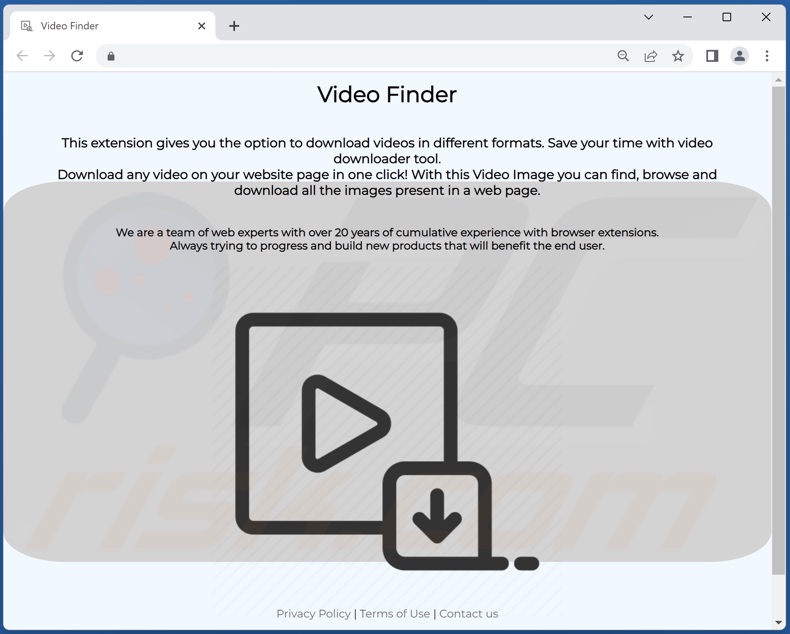
Captures d'écran de sites Web trompeurs utilisés pour promouvoir le publiciel Video Finder :
Suppression automatique et instantanée des maliciels :
La suppression manuelle des menaces peut être un processus long et compliqué qui nécessite des compétences informatiques avancées. Combo Cleaner est un outil professionnel de suppression automatique des maliciels qui est recommandé pour se débarrasser de ces derniers. Téléchargez-le en cliquant sur le bouton ci-dessous :
TÉLÉCHARGEZ Combo CleanerEn téléchargeant n'importe quel logiciel listé sur ce site web vous acceptez notre Politique de Confidentialité et nos Conditions d’Utilisation. Pour utiliser le produit complet, vous devez acheter une licence pour Combo Cleaner. 7 jours d’essai limité gratuit disponible. Combo Cleaner est détenu et exploité par RCS LT, la société mère de PCRisk.
Menu rapide :
- Qu'est-ce que la recherche vidéo ?
- ÉTAPE 1. Désinstallez l'application Video Finder à l'aide du Panneau de configuration.
- ÉTAPE 2. Supprimez les publicités Video Finder de Google Chrome.
- ÉTAPE 3. Supprimez les 'Publicités par Video Finder' de Mozilla Firefox.
- ÉTAPE 4. Suppression de l'extension Video Finder de Safari.
- ÉTAPE 5. Supprimez les plug-ins malveillants de Microsoft Edge.
Suppression du publiciel Video Finder :
Utilisateurs de Windows 10:

Cliquez droite dans le coin gauche en bas de l'écran, sélectionnez le Panneau de Configuration. Dans la fenêtre ouverte choisissez Désinstallez un Programme.
Utilisateurs de Windows 7:

Cliquez Démarrer ("Logo de Windows" dans le coin inférieur gauche de votre bureau), choisissez Panneau de configuration. Trouver Programmes et cliquez Désinstaller un programme.
Utilisateurs de macOS (OSX):

Cliquer Localisateur, dans la fenêtre ouverte sélectionner Applications. Glisser l’application du dossier Applications à la Corbeille (localisé sur votre Dock), ensuite cliquer droite sur l’cône de la Corbeille et sélectionner Vider la Corbeille.
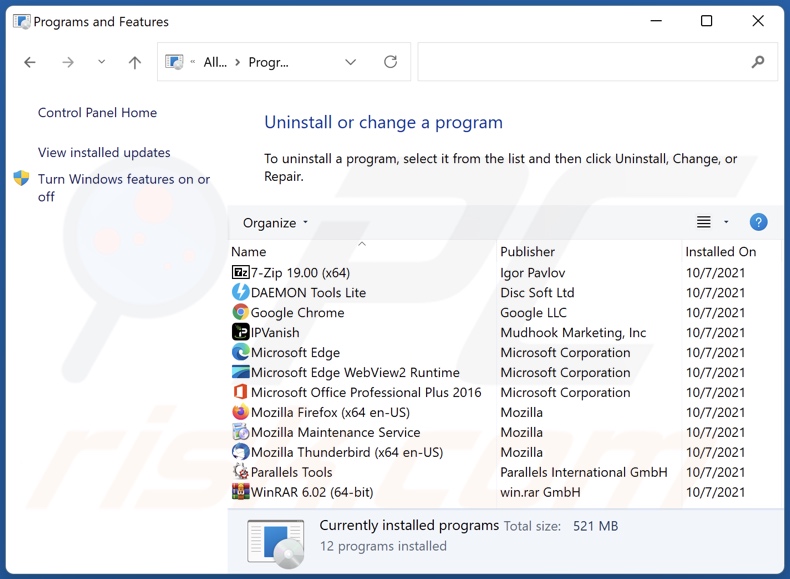
Dans la fenêtre de désinstallation des programmes, recherchez "Video Finder", sélectionnez cette entrée et cliquez sur "Désinstaller" ou "Supprimer".
Après avoir désinstallé l'application potentiellement indésirable (à l'origine des publicités de Video Finder), analysez votre ordinateur à la recherche de composants indésirables restants ou d'éventuelles infections de maliciels. Pour analyser votre ordinateur, utilisez le logiciel de suppression des maliciels recommandé.
TÉLÉCHARGEZ le programme de suppression des infections malveillantes
Combo Cleaner vérifie si votre ordinateur est infecté. Pour utiliser le produit complet, vous devez acheter une licence pour Combo Cleaner. 7 jours d’essai limité gratuit disponible. Combo Cleaner est détenu et exploité par RCS LT, la société mère de PCRisk.
Supprimer le publiciel Video Finder des navigateurs Internet :
Vidéo montrant comment supprimer les modules complémentaires de navigateur potentiellement indésirables :
 Supprimez les extensions malveillantes de Google Chrome :
Supprimez les extensions malveillantes de Google Chrome :
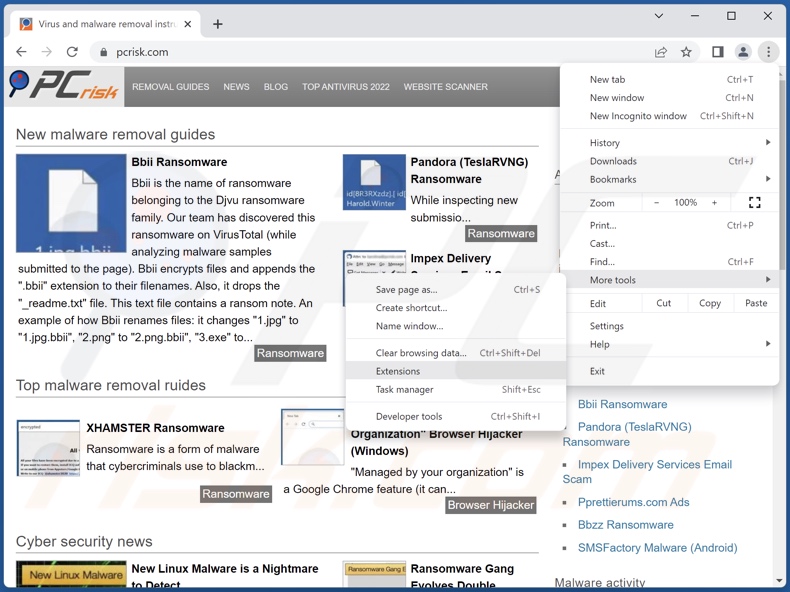
Cliquez sur l'icône du menu Chrome ![]() (dans le coin supérieur droit de Google Chrome), sélectionnez "Plus d'outils" et cliquez sur "Extensions". Localisez "Video Finder" et toutes les autres extensions suspectes récemment installées, sélectionnez ces entrées et cliquez sur "Supprimer".
(dans le coin supérieur droit de Google Chrome), sélectionnez "Plus d'outils" et cliquez sur "Extensions". Localisez "Video Finder" et toutes les autres extensions suspectes récemment installées, sélectionnez ces entrées et cliquez sur "Supprimer".
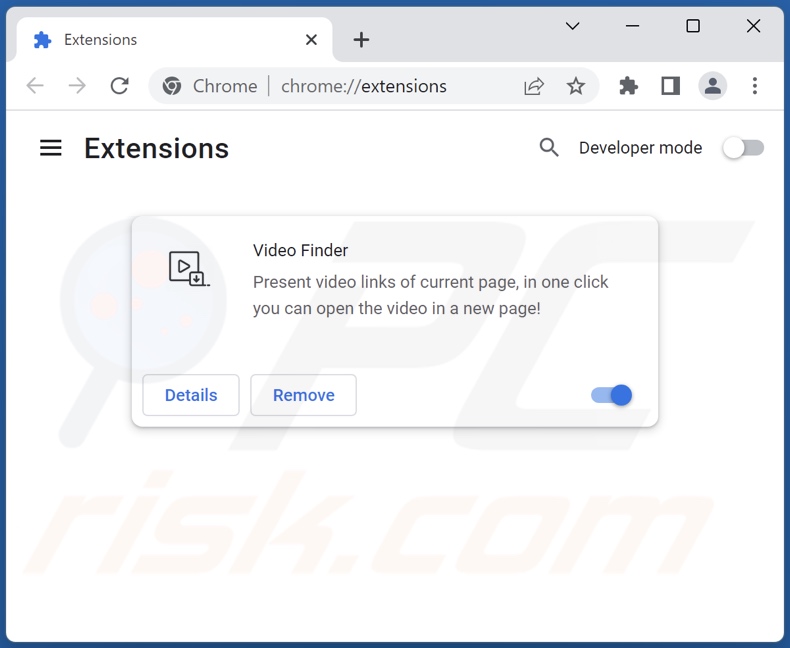
Méthode optionnelle :
Si vous continuez à avoir des problèmes avec le publicités par video finder, restaurez les paramètres de votre navigateur Google Chrome. Cliquer 'icône du menu Chromel ![]() (dans le coin supérieur droit de Google Chrome) et sélectionner Options. Faire défiler vers le bas de l'écran. Cliquer le lien Avancé… .
(dans le coin supérieur droit de Google Chrome) et sélectionner Options. Faire défiler vers le bas de l'écran. Cliquer le lien Avancé… .

Après avoir fait défiler vers le bas de l'écran, cliquer le bouton Restaurer (Restaurer les paramètres à défaut) .

Dans la fenêtre ouverte, confirmer que vous voulez restaurer les paramètres par défaut de Google Chrome e cliquant le bouton Restaurer.

 Supprimez les plugins malveillants de Mozilla Firefox :
Supprimez les plugins malveillants de Mozilla Firefox :
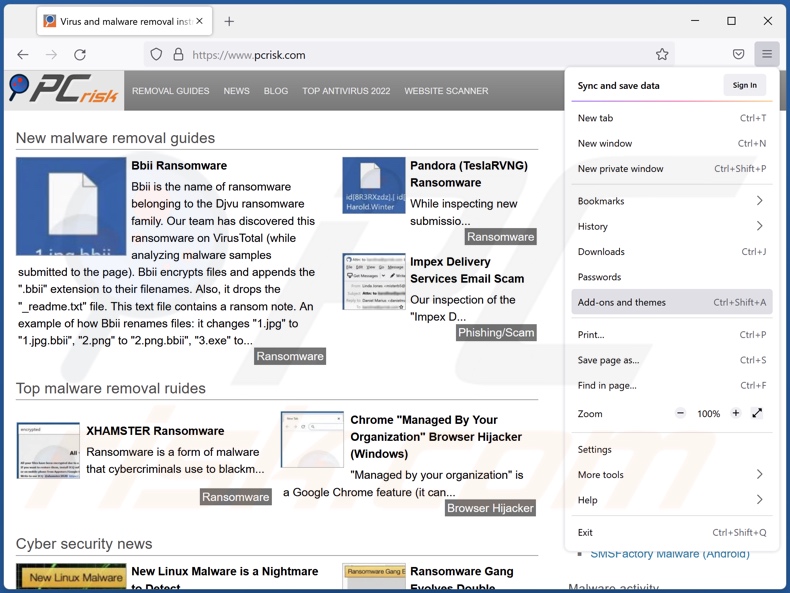
Cliquez sur le menu Firefox ![]() (en haut à droite de la fenêtre principale), sélectionnez "Modules complémentaires et thèmes". Cliquez sur "Extensions", dans la fenêtre ouverte localisez "Video Finder" et toutes les autres extensions suspectes récemment installées, cliquez sur les trois points puis cliquez sur "Supprimer".
(en haut à droite de la fenêtre principale), sélectionnez "Modules complémentaires et thèmes". Cliquez sur "Extensions", dans la fenêtre ouverte localisez "Video Finder" et toutes les autres extensions suspectes récemment installées, cliquez sur les trois points puis cliquez sur "Supprimer".
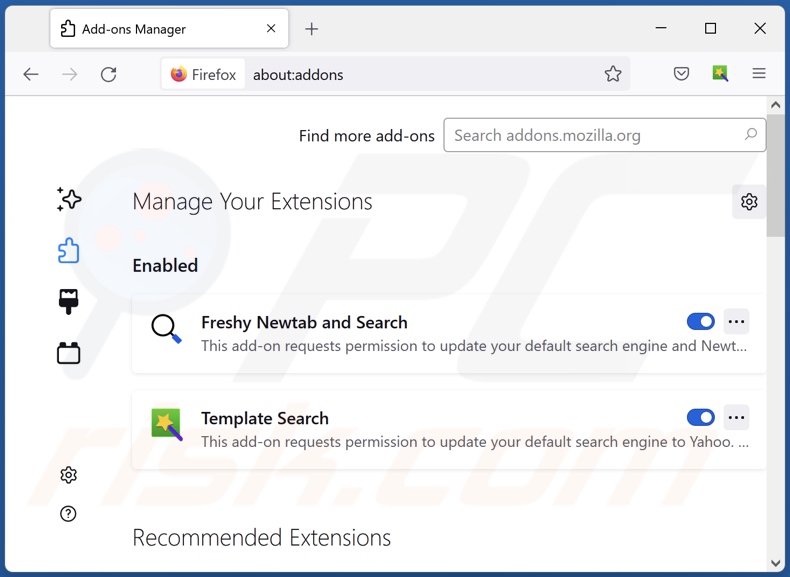
Méthode optionnelle:
Les utilisateurs d'ordinateur qui ont des problèmes avec la suppression des publicités par video finder peuvent restaurer leurs paramètres de Mozilla Firefox.
Ouvrez Mozilla FireFox, dans le haut à gauche dans la fenêtre principale cliquer sur le menu Firefox, ![]() dans le menu ouvert cliquez sur l'icône Ouvrir le menu d'aide,
dans le menu ouvert cliquez sur l'icône Ouvrir le menu d'aide, ![]()
 Sélectionnez Information de Dépannage.
Sélectionnez Information de Dépannage.

Dans la fenêtre ouverte cliquez sur le bouton Restaurer Firefox.

Dans la fenêtre ouverte, confirmez que vous voulez restaurer les paramètres de Mozilla Firefox à défaut en cliquant sur le bouton Restaurer.

 Supprimer les extensions malicieuses de Safari:
Supprimer les extensions malicieuses de Safari:

Assurez-vous que votre navigateur Safari est actif, cliquer le menu Safari, et sélectionner Préférences....

Dans la fenêtre ouverte cliquer Extensions, trouver toutes les extensions suspicieuses récemment installées, sélectionner-les et cliquer Désinstaller.
Méthode optionnelle:
Assurez-vous que votre navigateur Safari est actif et cliquer sur le menu Safari. À partir du menu déroulant sélectionner Supprimer l’historique et les données des sites web...

Dans la fenêtre ouverte sélectionner tout l’historique et cliquer le bouton Supprimer l’historique.

 Supprimer les extensions malveillantes de Microsoft Edge :
Supprimer les extensions malveillantes de Microsoft Edge :

Cliquez sur l'icône du menu Edge ![]() (dans le coin supérieur droit de Microsoft Edge), sélectionnez "Extensions". Repérez tous les modules d'extension de navigateur suspects récemment installés et cliquez sur "Supprimer" sous leur nom.
(dans le coin supérieur droit de Microsoft Edge), sélectionnez "Extensions". Repérez tous les modules d'extension de navigateur suspects récemment installés et cliquez sur "Supprimer" sous leur nom.

Méthode optionnelle :
Si vous continuez à avoir des problèmes avec la suppression de publicités par video finder, réinitialisez les paramètres de votre navigateur Microsoft Edge. Cliquez sur l'icône du menu Edge ![]() (dans le coin supérieur droit de Microsoft Edge) et sélectionnez Paramètres.
(dans le coin supérieur droit de Microsoft Edge) et sélectionnez Paramètres.

Dans le menu ouvert des paramètres, sélectionnez Rétablir les paramètres.

Sélectionnez Rétablir la valeur par défaut de tous les paramètres. Dans la fenêtre ouverte, confirmez que vous souhaitez rétablir les paramètres par défaut de Microsoft Edge en cliquant sur le bouton Réinitialiser.

- Si cela ne vous a pas aidé, suivez ces instructions alternatives qui expliquent comment réinitialiser le navigateur Microsoft Edge.
 Supprimer les extensions malveillantes de Microsoft Edge :
Supprimer les extensions malveillantes de Microsoft Edge :

Cliquez sur l'icône du menu Edge ![]() (dans le coin supérieur droit de Microsoft Edge), sélectionnez "Extensions". Repérez tous les modules d'extension de navigateur suspects récemment installés et cliquez sur "Supprimer" sous leur nom.
(dans le coin supérieur droit de Microsoft Edge), sélectionnez "Extensions". Repérez tous les modules d'extension de navigateur suspects récemment installés et cliquez sur "Supprimer" sous leur nom.

Méthode optionnelle :
Si vous continuez à avoir des problèmes avec la suppression de publicités par video finder, réinitialisez les paramètres de votre navigateur Microsoft Edge. Cliquez sur l'icône du menu Edge ![]() (dans le coin supérieur droit de Microsoft Edge) et sélectionnez Paramètres.
(dans le coin supérieur droit de Microsoft Edge) et sélectionnez Paramètres.

Dans le menu ouvert des paramètres, sélectionnez Rétablir les paramètres.

Sélectionnez Rétablir la valeur par défaut de tous les paramètres. Dans la fenêtre ouverte, confirmez que vous souhaitez rétablir les paramètres par défaut de Microsoft Edge en cliquant sur le bouton Réinitialiser.

- Si cela ne vous a pas aidé, suivez ces instructions alternatives qui expliquent comment réinitialiser le navigateur Microsoft Edge.
Résumé:
 Habituellement les applications de type logiciel de publicité ou les applications potentiellement indésirables infiltrent les navigateurs Internet de l’utilisateur à travers des téléchargements de logiciels gratuits. Notez que la source la plus sécuritaire pour télécharger un logiciel gratuit est le site web du développeur. Pour éviter l’installation de logiciel de publicité soyez très attentifs quand vous téléchargez et installez un logiciel gratuit. Quand vous installez le programmes gratuit déjà téléchargé choisissez les options d’installation personnalisée ou avancée – cette étape révèlera toutes les applications potentiellement indésirables qui sont installés en combinaison avec votre programme gratuit choisi.
Habituellement les applications de type logiciel de publicité ou les applications potentiellement indésirables infiltrent les navigateurs Internet de l’utilisateur à travers des téléchargements de logiciels gratuits. Notez que la source la plus sécuritaire pour télécharger un logiciel gratuit est le site web du développeur. Pour éviter l’installation de logiciel de publicité soyez très attentifs quand vous téléchargez et installez un logiciel gratuit. Quand vous installez le programmes gratuit déjà téléchargé choisissez les options d’installation personnalisée ou avancée – cette étape révèlera toutes les applications potentiellement indésirables qui sont installés en combinaison avec votre programme gratuit choisi.
Aide pour la suppression:
Si vous éprouvez des problèmes tandis que vous essayez de supprimer publicités par video finder de votre ordinateur, s'il vous plaît demander de l'aide dans notre forum de suppression de logiciel malveillant.
Publier un commentaire:
Si vous avez de l'information additionnelle sur publicités par video finder ou sa suppression s'il vous plaît partagez vos connaissances dans la section commentaires ci-dessous.
Source: https://www.pcrisk.com/removal-guides/25525-video-finder-adware
Foire Aux Questions (FAQ)
Quel mal les publiciels peuvent-ils causer ?
Les publiciels diffusent des publicités qui font la promotion de contenus trompeurs et malveillants, ce qui peut causer de graves problèmes (par exemple, des infections du système, des pertes financières, etc.). Ce logiciel est également considéré comme une menace pour la vie privée des utilisateurs, car il dispose généralement de fonctionnalités de suivi des données.
Que font les publiciels ?
Les publiciels sont conçus pour afficher des publicités sur les pages Web visitées et/ou sur d'autres interfaces. De plus, certains types peuvent provoquer des redirections et collecter des données privées.
Comment les développeurs de publiciels génèrent-ils des revenus ?
La plupart des bénéfices sont réalisés via des programmes d'affiliation en faisant la promotion de sites Web, de logiciels, de produits, de services, etc.
Combo Cleaner supprimera-t-il le publiciel Video Finder ?
Oui, Combo Cleaner peut analyser les appareils et supprimer les applications de type publiciel détectées. Notez que la suppression manuelle (effectuée sans l'aide d'un logiciel de sécurité) peut ne pas être idéale. Dans certains cas, même après la suppression manuelle du publiciel, les restes de fichiers restent dans le système. De plus, ces restes peuvent continuer à courir et causer des problèmes. Par conséquent, les publiciels doivent être complètement supprimés.
Partager:

Tomas Meskauskas
Chercheur expert en sécurité, analyste professionnel en logiciels malveillants
Je suis passionné par la sécurité informatique et la technologie. J'ai une expérience de plus de 10 ans dans diverses entreprises liées à la résolution de problèmes techniques informatiques et à la sécurité Internet. Je travaille comme auteur et éditeur pour PCrisk depuis 2010. Suivez-moi sur Twitter et LinkedIn pour rester informé des dernières menaces de sécurité en ligne.
Le portail de sécurité PCrisk est proposé par la société RCS LT.
Des chercheurs en sécurité ont uni leurs forces pour sensibiliser les utilisateurs d'ordinateurs aux dernières menaces en matière de sécurité en ligne. Plus d'informations sur la société RCS LT.
Nos guides de suppression des logiciels malveillants sont gratuits. Cependant, si vous souhaitez nous soutenir, vous pouvez nous envoyer un don.
Faire un donLe portail de sécurité PCrisk est proposé par la société RCS LT.
Des chercheurs en sécurité ont uni leurs forces pour sensibiliser les utilisateurs d'ordinateurs aux dernières menaces en matière de sécurité en ligne. Plus d'informations sur la société RCS LT.
Nos guides de suppression des logiciels malveillants sont gratuits. Cependant, si vous souhaitez nous soutenir, vous pouvez nous envoyer un don.
Faire un don
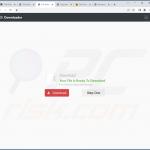
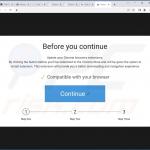
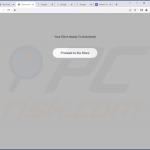
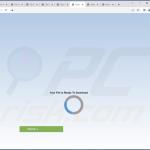
▼ Montrer la discussion